
Ett av de vanligaste problemen med åldrande bärbara datorer är överhettning, något många inte är säkra på hur man fixar. Vi hjälper dig att ta reda på vad som orsakar värmen och hur du håller din bärbara dator i lägre temperatur.
Överhettning av datorer kan orsaka många problem, från till synes slumpmässiga blå skärm kraschar till dataförlust. Du kanske inte ens inser att överhettning är roten till dina problem, och innan du vet ordet av det har du ett utbränt moderkort på dina händer. Låt oss gå steg för steg och se hur du kan hantera en överhettningsdator. Vi kommer främst att prata om bärbara datorer, men många av samma principer gäller också för stationära datorer. Och som alltid, innan du börjar röra med hårdvara - särskilt allt som rör demontering - ta dig tid att säkerhetskopiera din dator först.
RELATERAD: Allt du behöver veta om Blue Screen of Death
Steg ett: Hitta värmekällan
RELATERAD: Hur man vet om din dator är överhettad och vad du ska göra åt det
Det första du vill göra för att diagnostisera en överhettning problemet är att hitta var värmen kommer ifrån.
Kontrollera luftflöde och värmeöverföring
Precis som på stationära datorer behöver bärbara datorer ett sätt att utvisa den heta luften som skapas av deras komponenter. Inget luftflöde innebär ingen värmeöverföring, så ditt första steg bör vara att ta reda på var luftventilerna är placerade. De flesta bärbara datorer har ventiler på botten.

Och vissa - särskilt tjockare modeller - har ventiler på bakpanelen.

Du kommer sannolikt att se flera ventiler. Vissa är inloppsöppningar där kall luft dras in i den bärbara datorn och andra är utloppsöppningar där fläktar driver ut den varma luften.

Medan den bärbara datorn är igång - och helst när den kör en beskattningsapp - ska du kontrollera om utloppsöppningarna blåser varm luft och inloppsöppningarna släpper in luft. Om du inte känner mycket luftflöde alls, den vanligaste orsaken är en ansamling av damm i ventilationsöppningarna, fläktarna och kylkanalerna. Det är inte så svårt att rengöra detta damm. Vänd din bärbara dator upp och ner och titta på vad du har.
Du kanske kan klara dig genom att bara blåsa damm från ventilerna med en burk tryckluft. Om du har en bärbar dator som gör att fläktarna är lättillgängliga genom paneler kan du ta bort dem, skruva av dem och lyfta ut fläkten så att du kan blåsa ut dammet ännu bättre.

Och medan fläkten är ute, glöm inte att blåsa ut området där fläkten sitter också.

Om du upptäcker att en fläkt snurrar oregelbundet kan du försöka lyfta klistermärket från axeln och lägga en droppe mineralolja för att hålla den igång. Du kan också använda kontaktrengöring , som är utformad för att avdunsta snabbt och lämna inga rester.


Om du upptäcker att din fläkt är för gummad med damm eller annat skräp och bara inte snurrar fritt, kan du också försöka slå upp artikelnumret i din bärbara handbok eller genom att söka på ditt bärbara modellnummer online. När du väl har det kan du hitta ersättare ganska enkelt på eBay och liknande.
Kontrollera om det finns döende batterier
Det finns många olika typer av batterier och många olika tankeskolor om batteriunderhåll och livslängd, men en sak som verkar ganska enhälligt är att batterierna inte är avsedda att lagras med 100% eller 0% kapacitet. Jag känner många människor som köper bärbara datorer och alltid håller laddaren inne - aldrig använder batteriet. Detta kan definitivt minska batteriets livslängd, eftersom du i princip lagrar batteriet när det är fullt. Och dåliga batterier ger inte bara plötsligt ut. Eftersom de långsamt blir mindre effektiva (och slutligen dör) kan de generera mycket värme.

Du kan köpa ersättningsbatterier ganska enkelt online - även för äldre bärbara datorer. Du behöver bara veta vilken modell din dator och batteri. Om du inte hittar en ersättare kan du också överväga att använda din bärbara dator som skrivbord genom att ta bort överhettningsbatteriet helt från ekvationen.
Hantera beständig överhettning
Om du har eliminerat smutsiga luftventiler och ett döende batteri som ditt problem, kan du ha en mer ihållande värmeproblem. Ibland kan en dammig hårddisk orsaka värmeproblem och dataförlust. Vissa bärbara datorer "körs heta", även utan större belastning på processorn. Försök att rengöra dessa områden så bra du kan innan du går vidare till en annan lösning.

Damm under processorn och RAM-dörrar för att bli av med damm och skräp. Om du har en netbook eller en bärbar dator utan fack under kan det vara svårare. Du borde kunna hitta instruktioner för att få bort ryggen så att du kan rengöra saker ordentligt, men det innebär ofta en hel del demontering.

Steg två: Lätta lasten
Om du misstänker att din dators värme är relaterad till bearbetningsbelastning snarare än hårdvara, kan du prova några knep för att bättre hantera dessa processer. Starta Windows Aktivitetshanterare för att se vad som använder din CPU så intensivt. Det kan hjälpa till begränsa vilka appar som startar automatiskt med Windows och även ändra ordningen på startprocesserna som är nödvändiga. Den förskjutna laddningen av programvara hjälper dig att balansera processorns belastning.
RELATERAD: Hur inaktiverar jag startprogram i Windows
Du kan också installera och köra Process Explorer för att se filerna som varje process har öppnat och dess tillhörande CPU-användning över tid. Detta kan hjälpa dig att bestämma vad du ska bli av med och vad du ska spara. Vi är också stora fans av CCleaner , som låter dig rensa historik och cachefiler samt hantera dina startapplikationer snabbt och enkelt. Du kan frigöra välbehövligt utrymme på det sättet och få lite mer effektivitet ur ditt operativsystem.
RELATERAD: Hur man vet om din dator är överhettad och vad du ska göra åt det
Om du vill hålla ett öga på temperaturen på din bärbara dator kan du använda ett program som Speccy eller valfritt antal andra för att hålla koll på vad som händer.
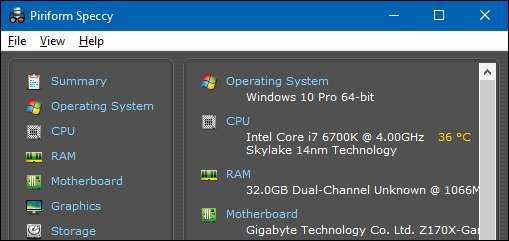
Om du använder Linux istället kanske du vill överväga en mer spartansk distro. Jag har personligen haft mycket framgång med Crunchbang . En ren installation lämnar mig med Openbox som fönsterhanterare, en trevlig docka och några fina skrivbordseffekter, tillsammans med bara 80 MB RAM-användning. Det är baserat på Debian, så det finns en hel del kompatibilitet med programvara. Om du kör Arch kanske du vill prova ArchBang istället, vilket är samma sak men byggt på Arch istället för Debian.
Steg tre: Leta efter beteendeförändringar
Den frihet som bärbara datorägare åtnjuter genom att inte vara bunden till en stol och ett skrivbord kan faktiskt motverka oss. Vi utvecklar många vanor - som att surfa i sängen - som kan orsaka överhettningsproblem. Många bärbara datorer är utformade med sina ventilationsöppningar på botten, så det är en dålig idé att sätta ner den bärbara datorn på mjuka sängkläder eller matta för långvarig användning. Du skulle bli förvånad över hur snabbt värmen kan byggas upp när ventilerna blockeras.
Om du är en vana kan du överväga att investera i en bärbar kylkudde för att hålla luftflödet fritt. Det finns även drivna versioner som hjälper till att styra sval luft i undersidan av din bärbara dator. Vissa har till och med USB-nav och andra klockor och visselpipor.

Visst kommer dessa att göra din bärbara dator mindre mobil, men om det hjälper till med överhettning så har du åtminstone en bärbar dator som går.
Steg fyra: Använd den bärbara datorn på nytt

Om du bara inte kan använda din dator som en bärbar dator längre kan du överväga att använda den på nytt. De kompakta moderkorten passar bra inuti äldre och mindre datorfodral och kartonger. Den här typen av riggar är utmärkta för HTPC i lådan, garderobservrar eller under skrivbordsmonterade arbetsstationer. Du måste vara lite mer försiktig om du lämnar tarmarna utsatta, men beroende på rummet kan det minska dammproblemen. Du kan också reglera luftflödet lite bättre och montera några vanliga datorfläktar på smarta platser, som på baksidan och sidorna av lådan eller skrivbordet.
En annan idé är att försöka köra en mycket lätt version av Linux och använda den bärbara datorn för något som inte är mycket CPU-intensivt - som en filserver. Bristen på processortunga uppgifter håller temperaturen låg, men du kan fortfarande få lite nytta av det. Och om du bara släpper batteriet kan du lämna saker inne i fodralet och hålla det på en hylla som en huvudlös server (endast SSH och kommandorad). Möjligheterna är oändliga!
Jag hatar att se maskiner gå till spillo. Mitt senaste projekt tog en sju år gammal överhettning av Dell Inspiron 9100 och förvandlade den till ett coolt HTPC under bordet. Har du nyligen fått en överhettad bärbar dator nytt liv? Har du några bättre tips för temperaturhantering? Vet du vad du ska döda för att hålla CPU-belastningen lätt? Dela i kommentarerna!
Bildkrediter: Bryan Gosline , HERR och Justin Garrison .







